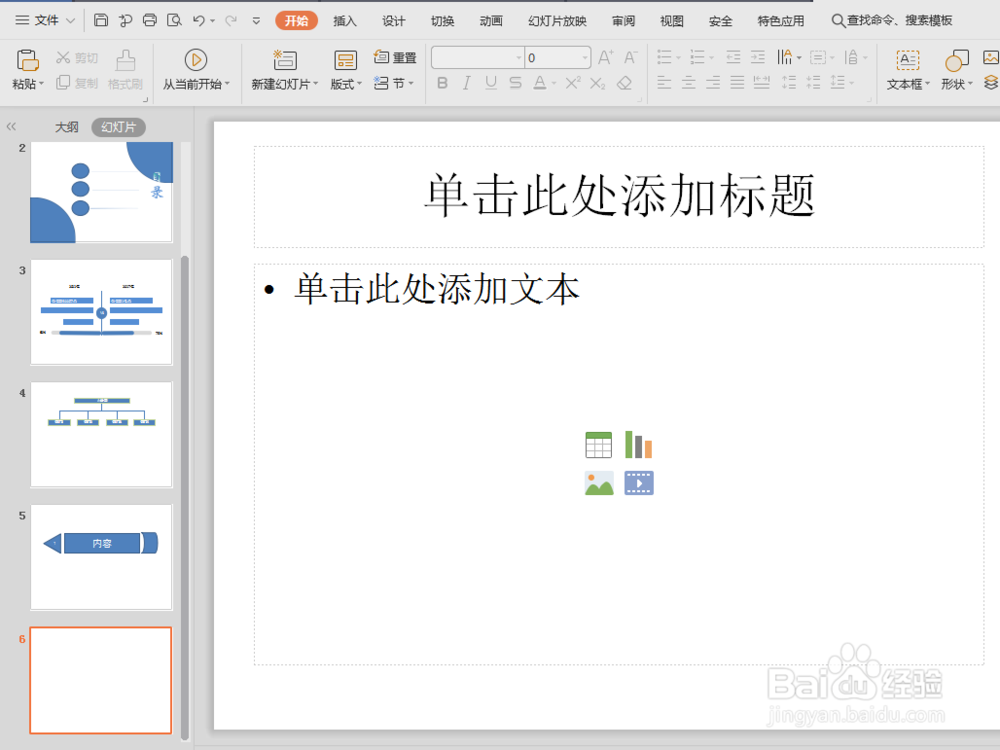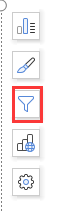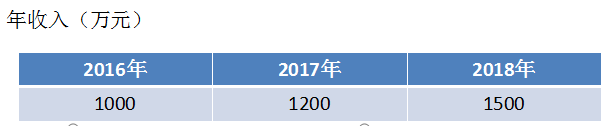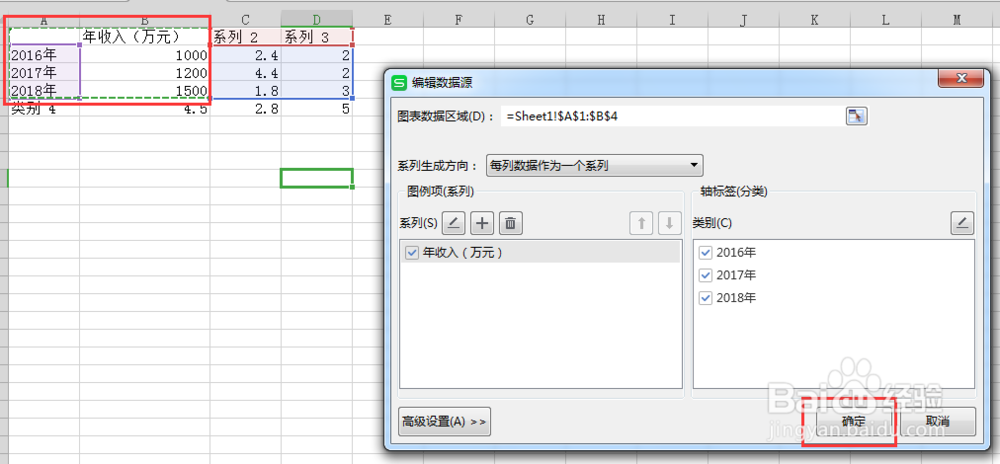如何制作工作汇报的PPT(序号+内容页)12柱状图
1、打开一个PPT文档
2、在上方工具栏中,选择“插入”“图表”
3、选择合适的图表样式
4、根据表格数据,我们只需选择一个系列就可以了
5、编辑数据:在上方工具栏中选择“编辑数据”,只对需要修改的修改,不用删
6、选择数据:在上方工具栏中选择“选择数据”,选择刚修改好的数据,确定
声明:本网站引用、摘录或转载内容仅供网站访问者交流或参考,不代表本站立场,如存在版权或非法内容,请联系站长删除,联系邮箱:site.kefu@qq.com。
阅读量:33
阅读量:76
阅读量:80
阅读量:94
阅读量:48